word如何去除页眉横线呢?
在进行word的文档的情况下,就会在word进行添加页眉的,而在添加页眉情况下都会自动添加横线的,这种情况下打印出每页都是带有,那么word如何去除页眉横线呢?下面就为大家详细介绍一下,来看看吧!
步骤
1、在进行添加word的文档中都会页眉的横线,在如图中,就会有横线,进行双击页眉中位置。
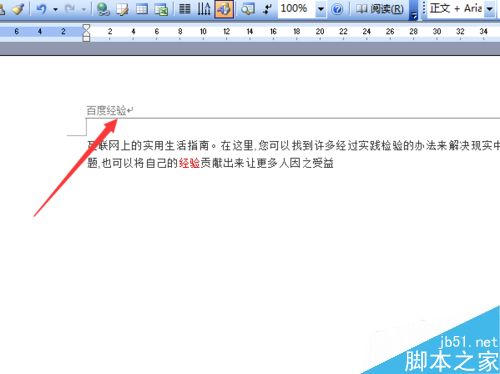
2双击完之后就会进行到页眉编辑,可以进行选中页眉中的文字。如图的”百度经验“文字
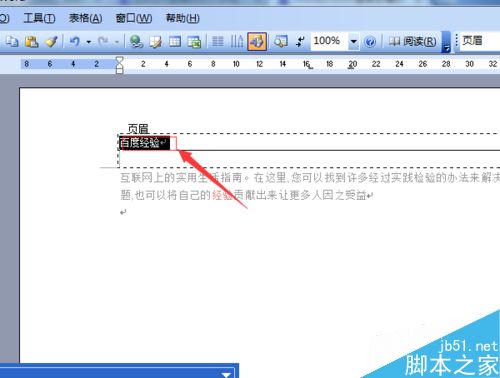
3、然后进行点击菜单中的“格式”的选项。
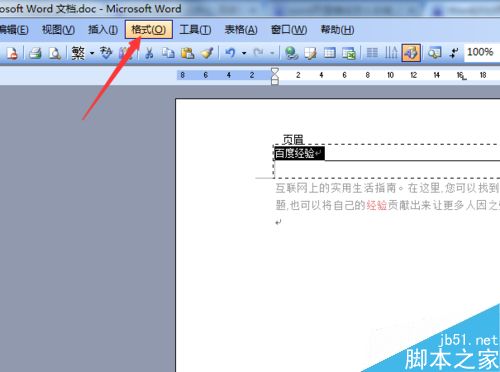
4、然后就会弹出了下拉的菜单中,可以进行选择“边框和底纹”的选项。
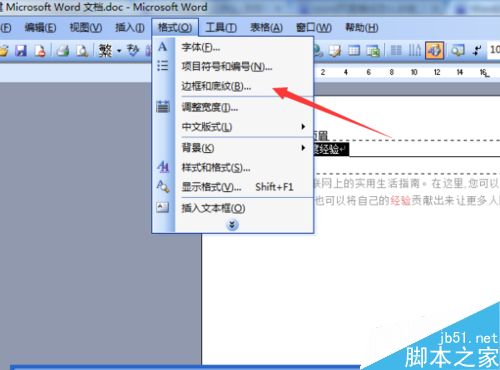
5、进入到了边框和底纹界面中,进行选择边框的选项,然后就会在预览的位置看到是有一条横线,点击底边这条,这样就去页面中横线,点击“确定”保存修改结果。
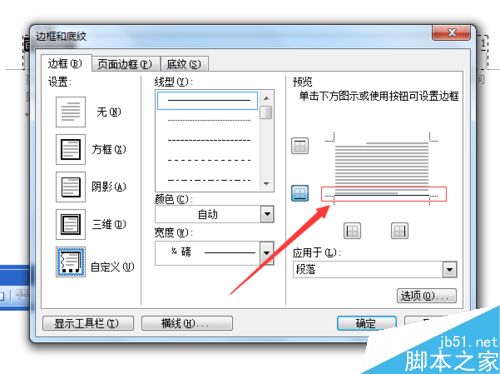
6、再次放回到了word文档的编辑页面中,可以看到的是页眉中横线已经去除了。
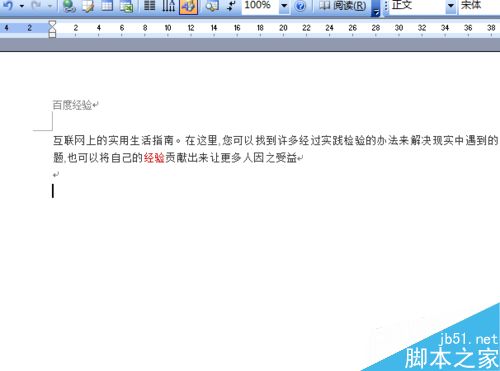
版权声明
本文来自投稿,不代表本站立场,转载请注明出处。
